บทความนี้จะมาแนะนำสิ่งที่มือใหม่จะต้องทำเอาไว้ก่อน เผื่อเอาไว้ช่วยในกรณีทำมือถือ iPhone หาย หรือ ถูกขโมย หรือไม่รู้ว่า ลืมไว้ที่ใด ก็ใช้วิธีนี้ได้ ด้วยการลงทะเบียนเข้าใช้งานอีเมล์ ไว้ในมือถือ หรือ คอมพิวเตอร์เครื่องอื่น ง่ายๆ แค่นี้เอง
ในการใช้มือถือทุกประเภท มีโอกาสทำหาย หรือ ถูกขโมย หรือ ไม่รู้ว่าลืมเอาไว้ที่ไหน สำหรับ iPhone จะมีตัวช่วยตามหาที่ทำ ได้ไม่ยากเลย แต่เราจะต้องทำอะไรบางอย่างเอาไว้ก่อน สำหรับมือใหม่ก็เริ่มตามนี้ได้เลย
ตั้งรหัสผ่านเปิดเครื่องเพื่อความปลอดภัย
เรื่องนี้ไม่น่ากังวล ทุกคนจะตั้งรหัสผ่าน ปลดล็อกเครื่องเอาไว้แล้ว ยกเว้นผู้เขียน จะไม่ล็อกเครื่องเลย เพราะจะต้องทดสอบแอป ทดสอบการทำงานสารพัดอยู่ทั้งวัน การล็อกเครื่องจะเสียเวลาทำมาหากินอย่างมาก แต่ผู้อ่านจำเป็นจะต้องทำ จะใช้ PIN หรือ สแกนหน้า สแกนนิ้วก็ตามถนัด
ลงชื่อเข้าใช้งานในคอมพิวเตอร์หรือมือถือเครื่องอื่น
ให้ทำการลงชื่อเข้าใช้งาน iCloud ในคอมพิวเตอร์ โน้ตบุ๊ค หรือ มือถือแอนดรอยด์ iPhone เครื่องอื่น ทั้งเครื่องของตัวเอง หรือ คนอื่น
ตัวอย่างการลงชื่อเข้าใช้งาน iCloud ในมือเครื่องอื่น
ผู้เขียนแนะนำวิธีนี้ เพราะค่อนข้างสะดวก และหลายคนก็มีมือถือไม่น้อยกว่า 2 เครื่องอยู่แล้ว ดังนั้นก็ลงชื่อเข้าใช้งานในมือถือ เครื่องอื่น
1. ตัวอย่างผู้เขียนมีมือถือ iPhone และ แอนดรอยด์ อย่างละเครื่อง (อาจจะลงทะเบียนใช้งานในเครื่อง พ่อแม่พี่น้องเพื่อนฝูงก็ได้) ก็จะลงชื่อเข้าใช้งานในมือถือแอนดรอยด์เอาไว้ ให้เปิดเข้าแอป Chrome
2. ส่วนใครที่มี iPhone หลายเครื่อง หรือเครื่องของเพื่อน ก็ใช้แอป Safari ก็ได้ หรือ จะใช้ Chrome ก็ได้
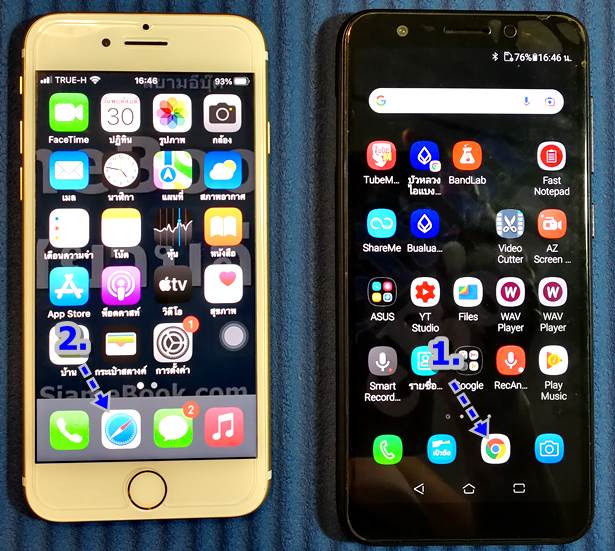
3. เมื่อเข้าแอป Chrome แล้ว ให้แตะ ช่อง ค้นหาหรือพิมพ์ที่อยู่เว็บ
4. พิมพ์ icloud.com แล้วแตะ -> หรือ ไป หรือ Go
5. จะเข้าสู่เว็บไซต์ของ iCloud
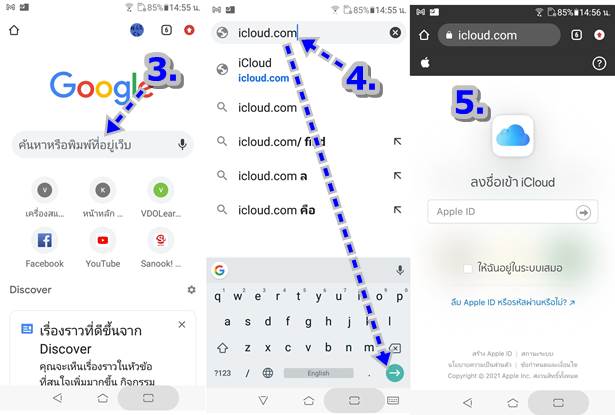
6. ป้อนอีเมล์ Apple ID แล้วแตะ ->
7. ป้อนรหัสผ่าน แล้วแตะ ->
8. จะให้ป้อนรหัสยืนยัน 8 ตัว ซึ่งระบบจะส่งไปที่ iPhone ของเรา หากเราไม่เคยทำเอาไว้ก่อน และมือถือได้หายไปแล้ว ก็จะเอาตัว เลขยืนยันมาป้อนตรงนี้ไม่ได้ จึงต้องทำไว้ก่อน และให้มือถือเครื่องนี้ จดจำการตั้งค่าเอาไว้ คราวต่อไป ก็จะไม่ต้องป้อนตัวเลขยืนยัน แบบนี้อีก
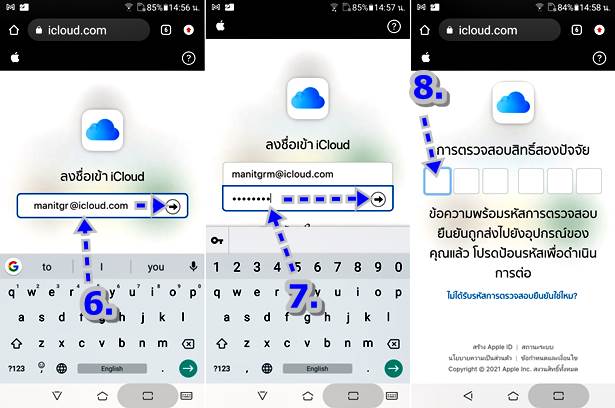
9. กลับไปที่มือถือ iPhone จะมีข้อความแจ้งว่ามีการลงชื่อเข้าใช้ด้วย Apple ID ของเรา ให้เลื่อนไปทางขวา แล้วแตะ เปิด ดู
10. แตะ อนุญาต
11. ระบบจะแสดง รหัสการตรวจสอบยืนยัน ตัวเลข 8 หลัก
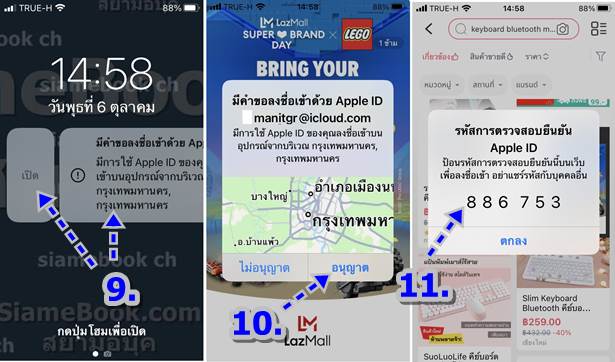
12. กลับไปที่มือถือแอนดรอยด์อีกครั้ง ให้ป้อนตัวเลข รหัสยืนยัน 8 หลัก
13. ป้อนเสร็จแล้ว ก็จะแสดงคำถาม เชื่อถือเบราว์เซอร์นี้หรือไม่ แตะ เชื่อถือ ห้ามเลือกตัวอื่น
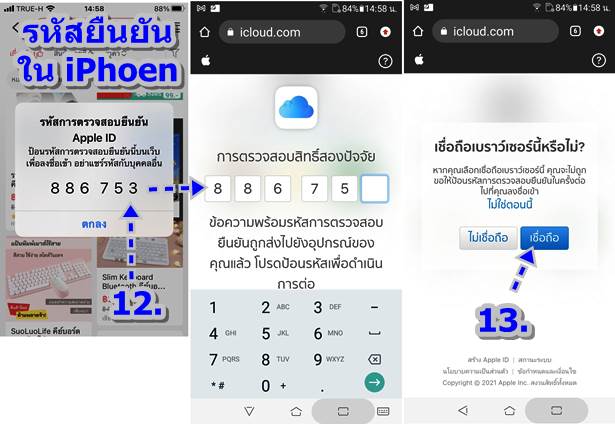
14. จะเข้าหน้าหลักของเว็บไซต์ iCloud จะมีตัวเลือกต่างๆ เช่น
- เมล เอาไว้เช็คเมล์ อ่านจดหมายที่มีคนส่งมาหาเรา
- รูปภาพ ดูรูปภาพ วิดีโอ ที่เราได้อัปโหลดจาก iPhone เข้ามาเก็บไว้ใน iCloud ของเรา
15. ตัวอย่างอีเมล์ ให้แตะเพื่อเปิดอ่านอีเมล์ ข้อมูลอีเมล์จะมีดังนี้
- ชื่อผู้ส่ง เช่น Apple Music, Dolby On, Apple, Line
- ชื่อจดหมายหรือชื่อเมล เช่น พิเศษสำหรับคุณ! ฟัง Apple Music, Sound tools 101, Apple ID ของคุณถูกใช้ในการลง..
- เนื้อความในจดหมาย จะนำมาแสดงแค่บรรทัดแรก เช่น Apple Music สตรีมเพลงโปรด อัลบั้ม และอีก ...
- เวลาที่ส่งเมล เช่น 10:03 AM
16. ค้นหา iPhone ตัวนี้สำคัญ เอาไว้ค้นหาว่ามือถือของเราอยู่ที่ไหน จะแสดงเป็นแผนที่ พร้อมระบุตำแหน่งของเรา ก็จะช่วยให้ สามารถตามหามือถือได้ โดยเฉพาะหากมือถือได้ต่อเน็ตไว้ตลอดเวลา และล็อกเครื่องเอาไว้ ก็รู้ได้ทันทีว่าอยู่ที่ไหน ตามหาได้ไม่ ยาก
17. ออกจากระบบ โดยแตะชื่อบัญชีของเรา เช่น Manitkr แล้วแตะ ลงชื่อออก
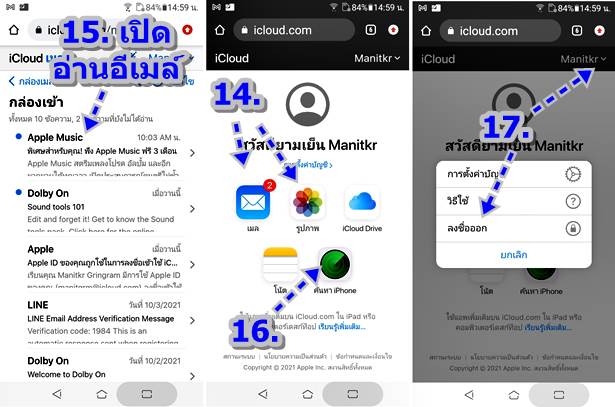
18. หัวใจสำคัญอยู่ตรงนี้ เมื่อได้เลือกออกจากระบบ ให้แตะเลือก เชื่อถือและลงชื่อออก คราวนี้เมื่อเข้าใช้งานด้วยแอป Chrome ผ่านมือถือเครื่องนี้ จะไม่มีการป้อนตัวเลขยืนยันอีกครั้ง ซึ่งหากมือถือ iPhone หายไปแล้ว ก็จะเป็นเรื่องยากในการหาตัวเลขมายืนยัน เพราะมือถืออยู่ที่ไหนก็ไม่รู้
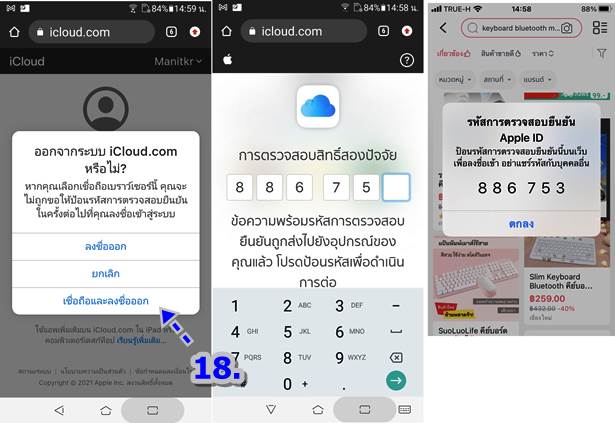
19. ตัวอย่างการแสดงตำแหน่งของมือถือ iPhone ในแผนที่ ให้กด - / + เพื่อซูมดูสถานที่ อาจจะลำบากหน่อย หาก เป็นหอพัก มีหลายชั้น

ลงชื่อใช้งานไว้หลายเครื่อง
ผู้เขียนแนะนำให้ลงชื่อใช้งานไว้หลายๆ เครื่อง ทั้งคอมพิวเตอร์ โน้ตบุ๊ค มือถือแอนดรอยด์ของตัวเอง คนใกล้ตัว จะได้มีตัวช่วย หลายๆ เครื่อง กรณีทำเครื่องหาย ส่วนใครที่เก็บได้ ก็พยายามหาทางคืนเจ้าของ การนำไปขาย นำไปจำนำ หรือพยายามทำอะไรกับ เครื่องก็ตาม ผิดกฏหมาย เพื่อนผู้เขียนโดนมาแล้ว มีคนงานก่อสร้างนำมือถือ iPhone มาจำนำ ก็ตัดสินใจรับไว้ สุดท้าย โดนรับของ โจร เสียทั้งเงิน และโดนคดี เพราะเจ้าของเครื่องตามมาถึงบ้าน


